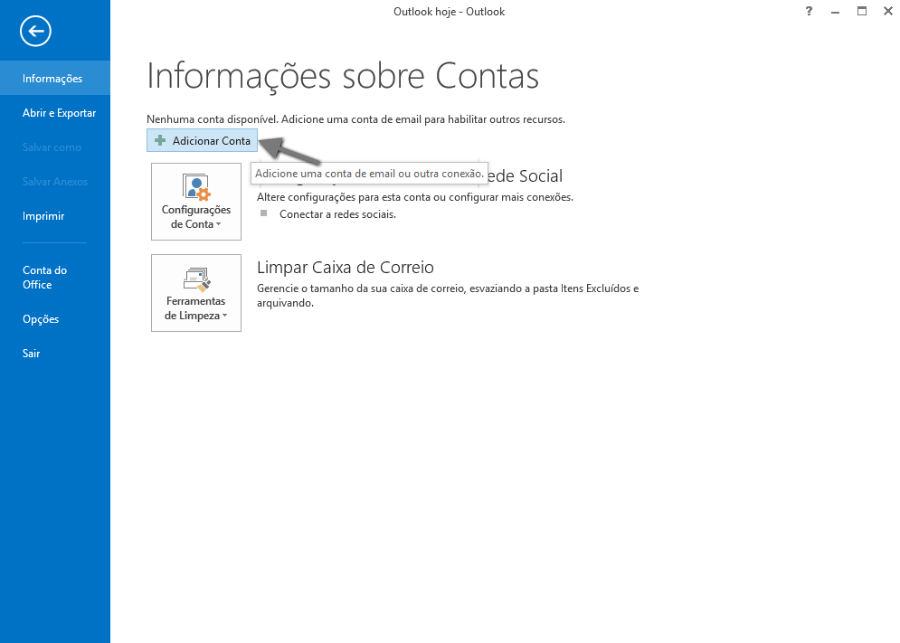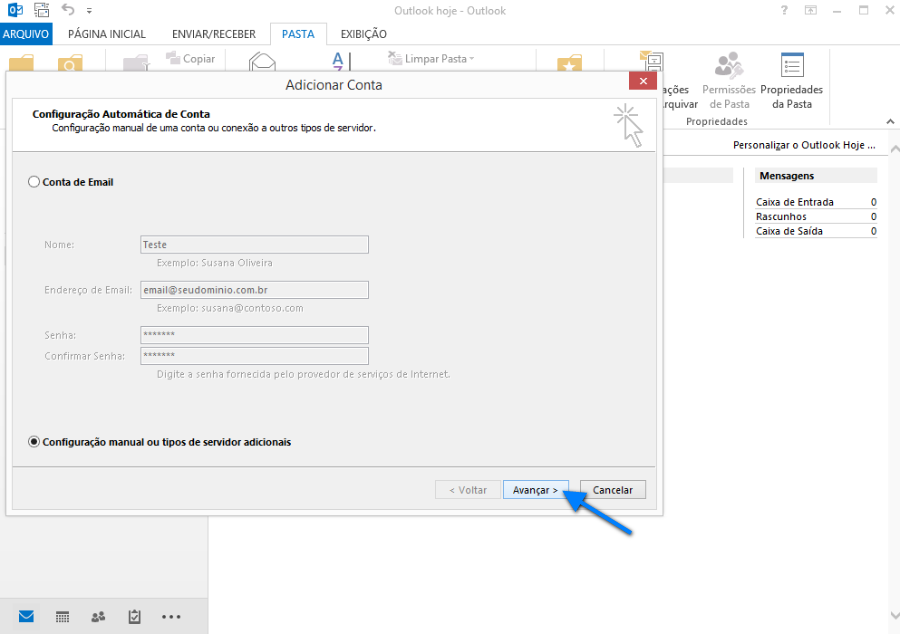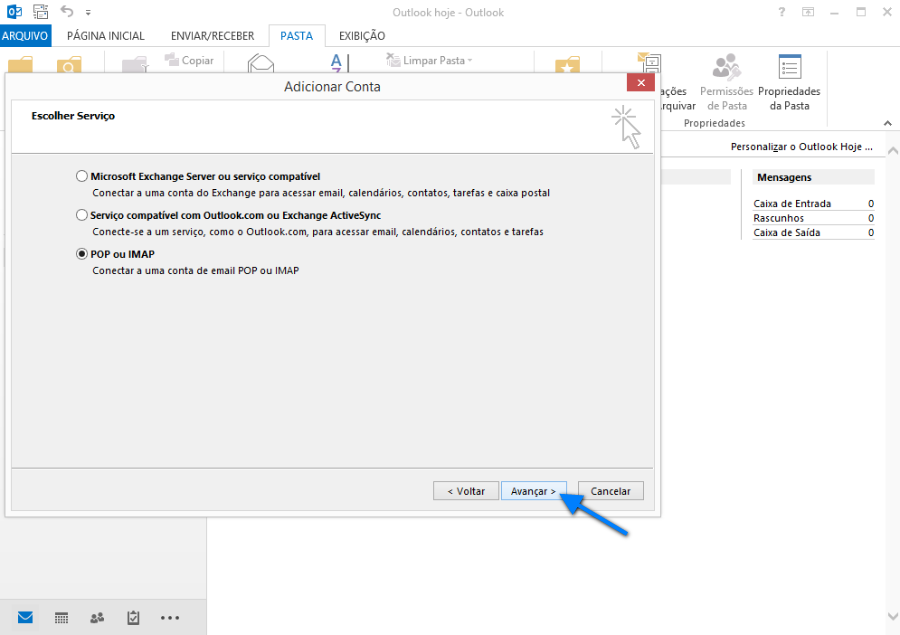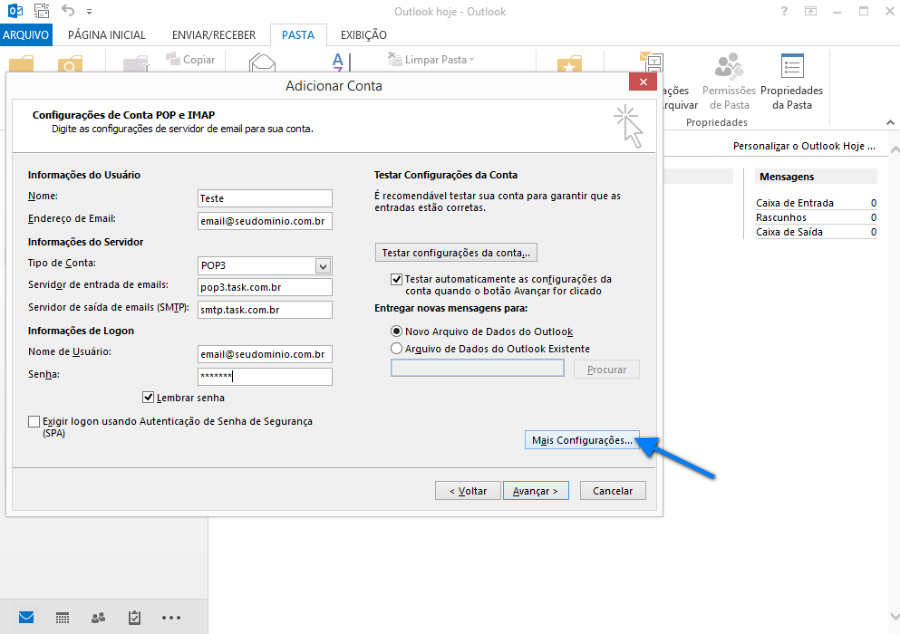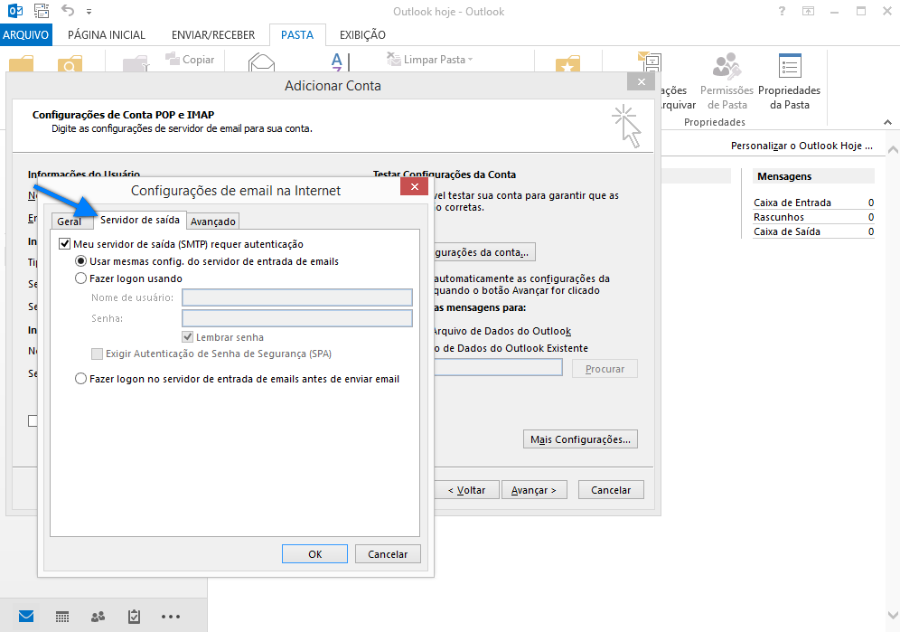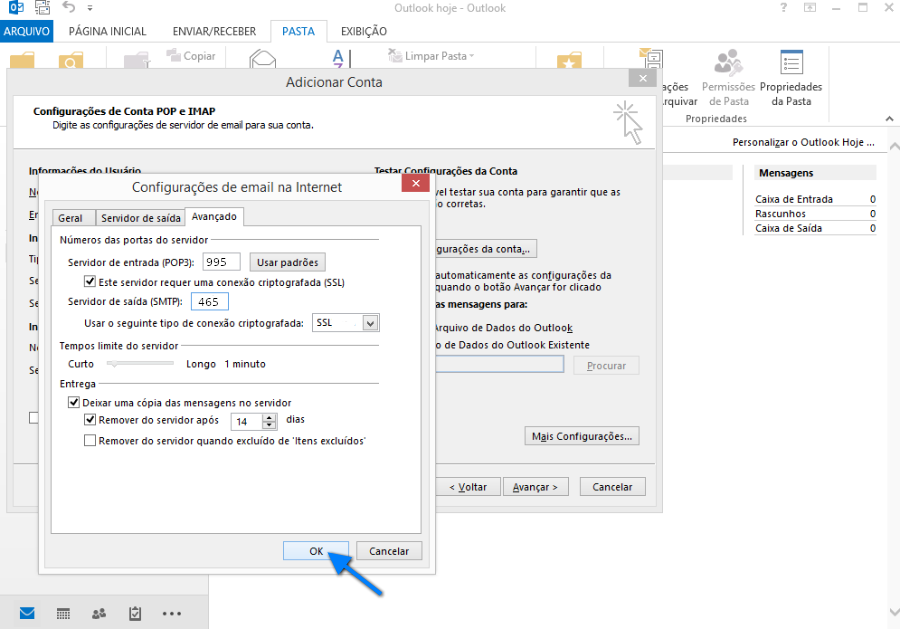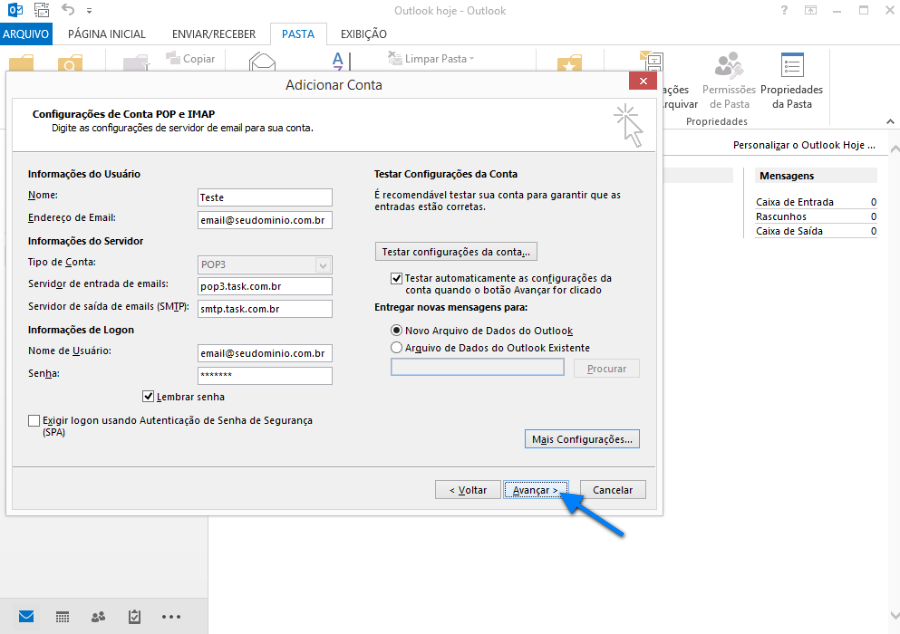Mudanças entre as edições de "Configuração de Conta Microsoft Outlook 2013"
| Linha 40: | Linha 40: | ||
O tipo de conta pode ser '''POP3 ou IMAP'''. | O tipo de conta pode ser '''POP3 ou IMAP'''. | ||
| − | A diferença é que o servidor '''POP3''' sincroniza apenas a caixa de entrada do webmail (servidor), os e-mail ficam arquivados local | + | A diferença é que o servidor '''POP3''' sincroniza apenas a caixa de entrada do webmail (servidor), os e-mail ficam arquivados local na máquina. |
O servidor '''IMAP''' sincroniza todas as caixas do webmail, tudo que realizar com o servidor IMAP afetará o servidor. | O servidor '''IMAP''' sincroniza todas as caixas do webmail, tudo que realizar com o servidor IMAP afetará o servidor. | ||
'''Para configurar a conta com o Tipo IMAP, [http://wiki.task.com.br/index.php/Configura%C3%A7%C3%A3o_de_Conta_Microsoft_Outlook_2013_IMAP clique aqui]'''. | '''Para configurar a conta com o Tipo IMAP, [http://wiki.task.com.br/index.php/Configura%C3%A7%C3%A3o_de_Conta_Microsoft_Outlook_2013_IMAP clique aqui]'''. | ||
| Linha 58: | Linha 58: | ||
[[Arquivo:elipse_6.png]] Em seguida clique na guia '''"Avançado"'''. Altere também a porta de saída de 25 para '''587'''.<br> | [[Arquivo:elipse_6.png]] Em seguida clique na guia '''"Avançado"'''. Altere também a porta de saída de 25 para '''587'''.<br> | ||
| − | * Orientamos habilitar a opção "Deixar uma cópia das mensagens no servidor". Caso ocorra problema na máquina, os e-mails serão | + | * Orientamos habilitar a opção "Deixar uma cópia das mensagens no servidor". Caso ocorra problema na máquina, os e-mails serão salvos no servidor. <br> |
Após finalizar clique em '''"Ok"'''. Conforme abaixo: <br> | Após finalizar clique em '''"Ok"'''. Conforme abaixo: <br> | ||
Edição das 15h32min de 23 de setembro de 2015
|
Abaixo disponibilizamos o procedimento para configurar o seu e-mail, com o tipo de conta POP3.
* A senha é a mesma de acesso do Webmail, para conferir se a senha está correta, clique aqui.
O tipo de conta pode ser POP3 ou IMAP. A diferença é que o servidor POP3 sincroniza apenas a caixa de entrada do webmail (servidor), os e-mail ficam arquivados local na máquina. O servidor IMAP sincroniza todas as caixas do webmail, tudo que realizar com o servidor IMAP afetará o servidor. Para configurar a conta com o Tipo IMAP, clique aqui. Servidor de entrada de e-mails: pop3.task.com.br Servidor de saída de e-mails (SMTP): smtp.task.com.br ou maladireta.task.com.br Para identificar o limite de envio de e-mail com SMTP clique aqui Para identificar o limite de envio de e-mail com MALA DIRETA clique aqui.
* Meu servidor de saída (SMTP) requer autenticação e Usar mesmas config. do servidor de entrada de e-mails.
* Orientamos habilitar a opção "Deixar uma cópia das mensagens no servidor". Caso ocorra problema na máquina, os e-mails serão salvos no servidor. Após finalizar clique em "Ok". Conforme abaixo:
Veja Mais | |